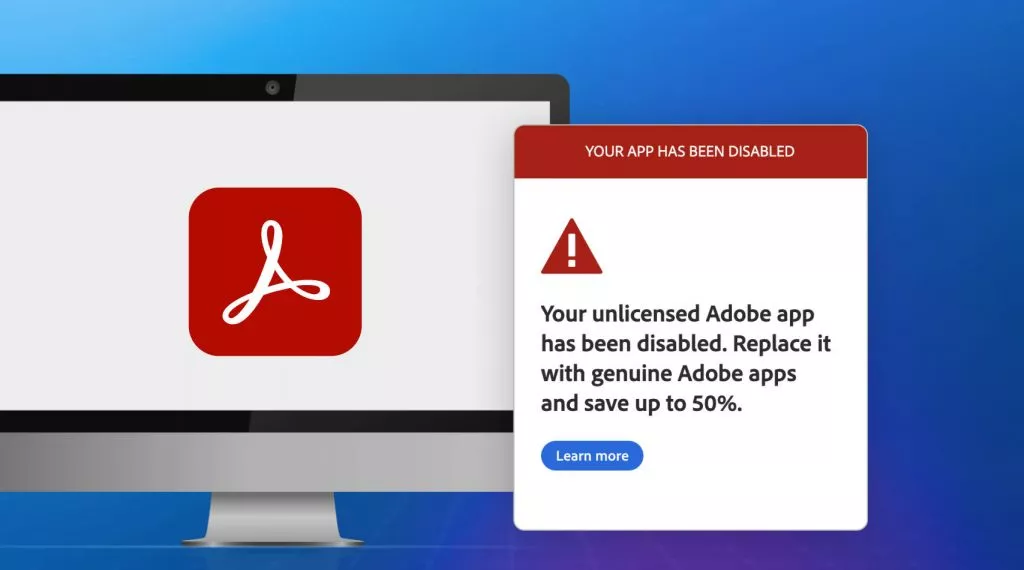Se stai scrivendo un articolo o svolgendo un lavoro accademico, ricorda sempre di citare i tuoi PDF. Perché, ti chiedi? Perché mostra rispetto per il lavoro degli altri e rafforza i tuoi argomenti!
Una citazione dovrebbe includere l'autore, il titolo, la data di pubblicazione, la data di consultazione e l'URL.
Puoi utilizzare una guida di stile come APA o MLA per la formattazione specifica. In questa guida, ti mostreremo come citare un PDF nei formati APA, MLA e Chicago.
E, per semplificare le cose, potresti voler provare UPDF, un lettore ed editor PDF per aiutarti a leggere o modificare i PDF secondo le tue esigenze.
Prova UPDF oggi stesso per rendere la tua vita più facile e assicurarti che le tue citazioni siano perfette!
Windows • macOS • iOS • Android 100% sicuro
1. Cos'è citare un PDF?
Citare un PDF è il processo di mostrare da dove hai ottenuto le informazioni, dandone credito agli autori originali. È un modo per dimostrare che il tuo lavoro è basato su ricerche e che non stai appropriarti delle idee di qualcun altro.
Quando citi un PDF, di solito includi le seguenti informazioni:
- Autore: La persona o l'organizzazione responsabile del contenuto.
- Titolo: Il nome del documento.
- Data di Pubblicazione: Quando il documento è stato creato o pubblicato.
- Data di Recupero: Quando hai consultato il file.
- URL: L'indirizzo web dove hai trovato il file.
Il formato specifico per citare un PDF dipende dalla guida di stile che stai seguendo. Le guide di stile comuni includono APA, MLA e Chicago. Ogni stile ha le proprie linee guida per la formattazione delle citazioni, inclusi l'ordine degli elementi, la punteggiatura e la capitalizzazione.
2. Perché citare un PDF?
Citare un PDF è importante per diversi motivi, tra cui:
- Integrità Accademica: Indica che il tuo lavoro è basato su ricerche e non è plagio.
- Credibilità: Citare le fonti rafforza i tuoi argomenti e rende il tuo lavoro più credibile.
- Trasparenza: Le citazioni consentono ai lettori di verificare le tue fonti e condurre ulteriori ricerche.
- Pratica Etica: Dare credito agli autori originali è un principio etico di base nella scrittura accademica e professionale.
- Evitare il Plagio: Citare i PDF ti aiuta a evitare il plagio involontario chiaramente attribuendo le idee e le informazioni che hai utilizzato.
- Conformità Legale: Non citare le fonti può portare a conseguenze legali, specialmente in contesti accademici e professionali.
- Professionalità: Citare i PDF dimostra che sei consapevole degli standard accademici e professionali.
3. Come citare un PDF in APA con esempi?
APA sta per American Psychological Association. Questo stile è un formato di citazione ampiamente usato, particolarmente nelle scienze sociali e comportamentali.
Per citare un PDF in APA, avrai bisogno delle seguenti informazioni:
- Autore: Persona o organizzazione responsabile del contenuto.
- Anno: Anno di pubblicazione.
- Titolo: Titolo del documento PDF.
- Data di Recupero: La data in cui hai consultato il PDF.
- URL: Indirizzo web dove hai trovato il PDF.
Esempi di come citare un PDF in ctile APA
Esempio 1: PDF Recuperato da un Sito Web
Formato: Autore, A. A. (Anno). Titolo del documento PDF. Recuperato da [URL]
Esempio: Smith, J. (2023). The impact of climate change on coastal communities. Recuperato da [URL]
Esempio 2: PDF Recuperato da un Database
Formato: Autore, A. A. (Anno). Titolo del documento PDF. Recuperato da [Nome del database]
Esempio: Jones, M. (2022). The effects of mindfulness meditation on stress reduction. Recuperato da JSTOR
4. Come citare un PDF in MLA con esempi?
MLA sta per Modern Language Association. Questo stile è comunemente usato nelle discipline umanistiche. Per citare un PDF in MLA, hai bisogno delle seguenti informazioni:
- Autore: Persona o organizzazione responsabile del contenuto.
- Titolo: Titolo del documento PDF.
- Contenitore: Titolo del sito web, rivista o altro lavoro più ampio che contiene il PDF.
- Altri Contributori: Se applicabile (ad esempio, editori, traduttori).
- Data di Pubblicazione: L'anno in cui il PDF è stato pubblicato o aggiornato.
- Data di Accesso: La data in cui hai consultato il PDF.
- URL: Indirizzo web dove hai trovato il PDF.
Esempi di come citare un PDF in stile MLA
Esempio 1: PDF Recuperato da un Sito Web
Formato: Autore, (Nome, Cognome.) "Titolo del Documento PDF." Titolo del Sito Web, Editore, Data di Pubblicazione, URL. Data di Accesso.
Esempio: Smith, John. "The Impact of Climate Change on Coastal Communities." Environmental Science Research, Environmental Science Association, 2023, (URL). 18 Set. 2024.
Esempio 2: PDF Recuperato da un Database
Formato: Autore, (Nome, Cognome.) "Titolo del Documento PDF." Titolo del Database, Editore, Data di Pubblicazione, URL. Data di Accesso.
Esempio: Jones, Mary. "The Effects of Mindfulness Meditation on Stress Reduction." JSTOR, JSTOR, 2022, https://www.jstor.org/. 18 Set. 2024.
5. Come citare un PDF in stile Chicago con esempi?
Lo stile Chicago è comunemente usato nelle discipline umanistiche, in particolare nella storia e nelle scienze sociali. Ci sono due stili principali all'interno dello stile Chicago: autore-data e note-bibliografico.
Ecco come citare un PDF in entrambi gli stili:
Stile Autore-Data
Nello stile autore-data, le citazioni appaiono tra parentesi nel testo e una voce bibliografica completa è inclusa in una lista di riferimento alla fine del tuo documento.
Formato: (Autore (Cognome Anno), Numero di Pagina)
Esempio: (Smith 2023, 15)
Stile Note-Bibliografico
Nello stile note-bibliografico, le citazioni sono incluse come note a piè di pagina o note di chiusura e una voce bibliografica completa è inclusa in una bibliografia alla fine del tuo documento.
Formato: Autore, Titolo del Documento PDF (Editore, Anno), Numero di Pagina.
Esempio: Mary Jones, "The Effects of Mindfulness Meditation on Stress Reduction" (JSTOR, 2022), 3-4.
6. Il miglior lettore PDF con tutte le funzionalità di cui hai bisogno
Che tu abbia un PDF con citazioni in stile APA, MLA o Chicago, hai bisogno di un eccellente lettore PDF. Qui entra in gioco UPDF!
È un lettore PDF potente e versatile progettato per migliorare la tua esperienza con i PDF. Con una vasta gamma di funzionalità, UPDF ti consente di visualizzare, modificare, annotare e gestire i PDF senza sforzo.
Caratteristiche di lettura PDF chiave di UPDF
- Modalità di Visualizzazione Flessibili: Puoi scegliere tra varie modalità di visualizzazione, tra cui pagina singola, doppia pagina e scorrimento continuo, per trovare l'esperienza di lettura più comoda.
- Zoom In/Out: Puoi anche regolare il livello di zoom per adattarlo alle tue preferenze e rendere il testo e le immagini più facili da leggere.
- Modalità Presentazione: Con UPDF, puoi presentare i tuoi PDF come presentazioni con transizioni di pagina automatiche.
- UPDF AI: Usa UPDF AI per riassumere rapidamente i PDF lunghi, tradurre i contenuti stranieri e spiegare il contenuto, risparmiando tempo e sforzo.
- Strumenti di Annotazione: E, soprattutto, puoi prendere appunti, evidenziare testi, sottolineare passaggi e disegnare direttamente sui PDF.
Per saperne di più su UPDF e le sue straordinarie funzionalità, guarda questo video:
Quindi, sei pronto a scoprire la potenza di UPDF? Scaricalo ora e vai pro per iniziare a esplorare le sue funzionalità!
Windows • macOS • iOS • Android 100% sicuro
Conclusione
Che tu sia uno studente, un professionista o semplicemente qualcuno che lavora frequentemente con i PDF, è importante aggiungere citazioni alla fine del tuo documento per riconoscere la fonte da cui hai svolto la tua ricerca.
In questa guida, abbiamo discusso come citare un PDF in stile APA, MLA e Chicago. Se stai cercando un lettore PDF, non cercare oltre UPDF. Offre un set completo di strumenti per semplificare il tuo flusso di lavoro e migliorare la tua produttività.
Non perderti questo incredibile lettore PDF! E puoi passare alla versione pro a un prezzo molto basso dopo averlo testato.
 UPDF
UPDF
 UPDF per Windows
UPDF per Windows UPDF per Mac
UPDF per Mac UPDF per iPhone/iPad
UPDF per iPhone/iPad UPDF per Android
UPDF per Android UPDF AI Online
UPDF AI Online UPDF Sign
UPDF Sign Modifica PDF
Modifica PDF Annota PDF
Annota PDF Crea PDF
Crea PDF Modulo PDF
Modulo PDF Modifica collegamenti
Modifica collegamenti Converti PDF
Converti PDF OCR
OCR PDF a Word
PDF a Word PDF a Immagine
PDF a Immagine PDF a Excel
PDF a Excel Organizza PDF
Organizza PDF Unisci PDF
Unisci PDF Dividi PDF
Dividi PDF Ritaglia PDF
Ritaglia PDF Ruota PDF
Ruota PDF Proteggi PDF
Proteggi PDF Firma PDF
Firma PDF Redige PDF
Redige PDF Sanziona PDF
Sanziona PDF Rimuovi Sicurezza
Rimuovi Sicurezza Leggi PDF
Leggi PDF UPDF Cloud
UPDF Cloud Comprimi PDF
Comprimi PDF Stampa PDF
Stampa PDF Elaborazione Batch
Elaborazione Batch Cos'è UPDF AI
Cos'è UPDF AI Revisione di UPDF AI
Revisione di UPDF AI Guida Utente per l'Intelligenza Artificiale
Guida Utente per l'Intelligenza Artificiale FAQ su UPDF AI
FAQ su UPDF AI Riassumi PDF
Riassumi PDF Traduci PDF
Traduci PDF Chat con PDF
Chat con PDF Chat con AI
Chat con AI Chat con immagine
Chat con immagine Da PDF a Mappa mentale
Da PDF a Mappa mentale Spiega PDF
Spiega PDF Ricerca Accademica
Ricerca Accademica Ricerca Paper
Ricerca Paper Correttore AI
Correttore AI Scrittore AI
Scrittore AI Assistente Compiti AI
Assistente Compiti AI Generatore Quiz AI
Generatore Quiz AI Risolutore Matematico AI
Risolutore Matematico AI PDF a Word
PDF a Word PDF a Excel
PDF a Excel PDF a PowerPoint
PDF a PowerPoint guida utente
guida utente Trucchi UPDF
Trucchi UPDF faq
faq Recensioni UPDF
Recensioni UPDF Centro download
Centro download Blog
Blog Notizie
Notizie spec tec
spec tec Aggiornamenti
Aggiornamenti UPDF vs. Adobe Acrobat
UPDF vs. Adobe Acrobat UPDF vs. Foxit
UPDF vs. Foxit UPDF vs. PDF Expert
UPDF vs. PDF Expert